实验五 RIP路由配置第八周.docx
《实验五 RIP路由配置第八周.docx》由会员分享,可在线阅读,更多相关《实验五 RIP路由配置第八周.docx(10页珍藏版)》请在冰豆网上搜索。
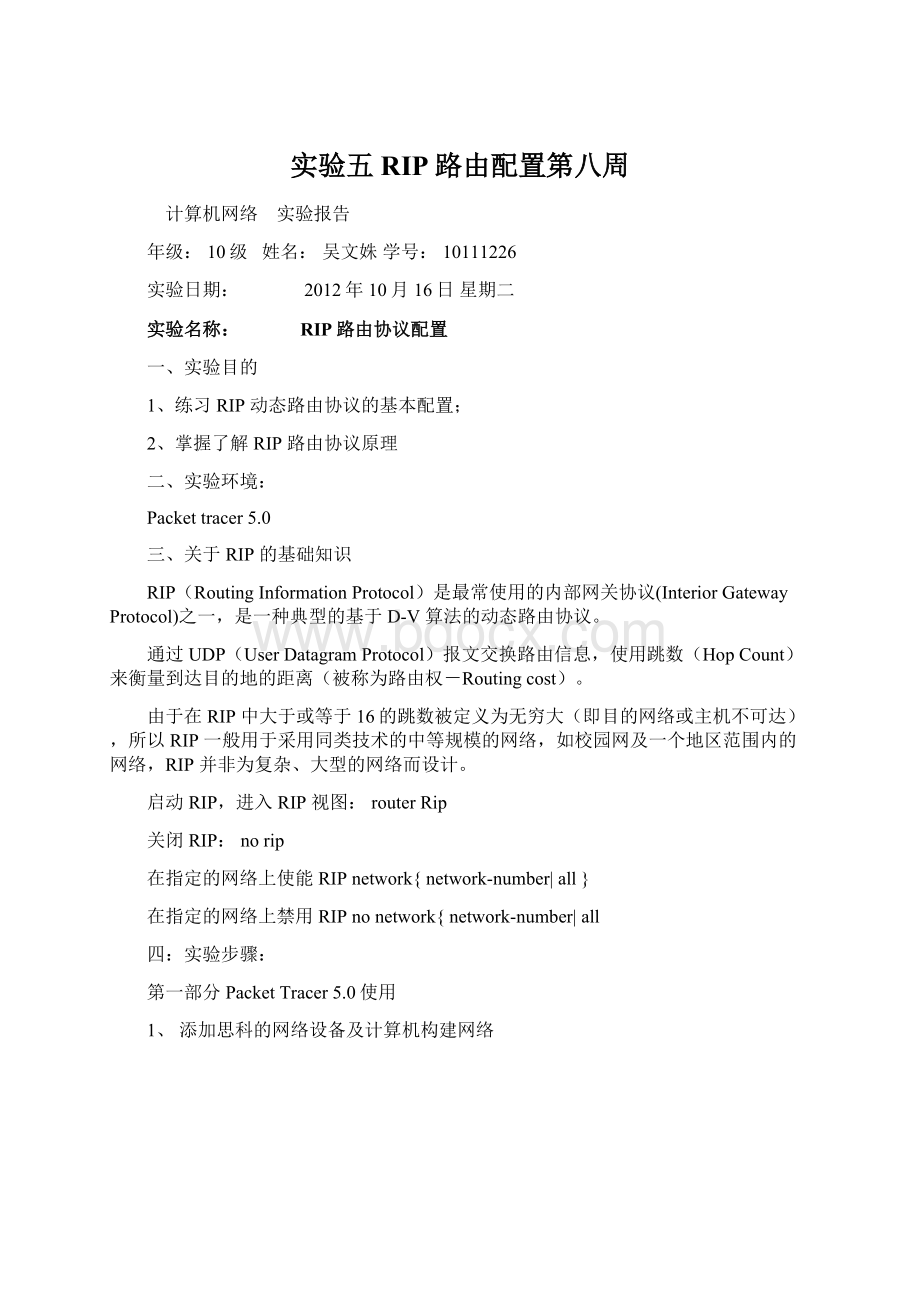
实验五RIP路由配置第八周
计算机网络 实验报告
年级:
10级姓名:
吴文姝学号:
10111226
实验日期:
2012年10月16日星期二
实验名称:
RIP路由协议配置
一、实验目的
1、练习RIP动态路由协议的基本配置;
2、掌握了解RIP路由协议原理
二、实验环境:
Packettracer5.0
三、关于RIP的基础知识
RIP(RoutingInformationProtocol)是最常使用的内部网关协议(InteriorGatewayProtocol)之一,是一种典型的基于D-V算法的动态路由协议。
通过UDP(UserDatagramProtocol)报文交换路由信息,使用跳数(HopCount)来衡量到达目的地的距离(被称为路由权-Routingcost)。
由于在RIP中大于或等于16的跳数被定义为无穷大(即目的网络或主机不可达),所以RIP一般用于采用同类技术的中等规模的网络,如校园网及一个地区范围内的网络,RIP并非为复杂、大型的网络而设计。
启动RIP,进入RIP视图:
routerRip
关闭RIP:
norip
在指定的网络上使能RIPnetwork{network-number|all}
在指定的网络上禁用RIPnonetwork{network-number|all
四:
实验步骤:
第一部分PacketTracer5.0使用
1、添加思科的网络设备及计算机构建网络
图1 PacketTracer5.0的界面
PacketTracer5.0非常简明扼要,白色的工作区显示得非常明白,工作区上方是菜单栏和工具栏,工作区下方是网络设备、计算机、连接栏,工作区右侧选择、册子设备工具栏。
图2 添加路由器-拖动选择好的路由器到工作区
在设备工具栏内先找到要添加设备的大类别,然后从该类别的设备中寻找添加自己想要的设备。
在操作中,先选择路由器,然后选择具体型号的思科路由器。
图3 单击设备,查看设备的前面板、具有的模块及配置设备
图4 添加计算机:
PacketTracer5.0中有多种计算机
图5 查看计算机并可以给计算机添加功能模块
图6添加连接线连接各个设备
思科PacketTracer5.0有很多连接线,每一种连接线代表一种连接方式:
控制台连接、双绞线交叉连接、双绞线直连连接、光纤、串行DCE及串行DTE等连接方式供我们选择。
如果我们不能确定应该使用哪种连接,可以使用自动连接,让软件自动选择相应的连接方式。
图7 连接计算机与路由器,选择计算机要连接的接口
在上图中,红色表示该连接线路不通,绿色表示连接通畅
图8 删除连接及设备
图9 网络配置设备
单击要配置的设备,如果是网络设备(交换机、路由器等)在弹出的对话框中切换到“Config”或“CLI”可在图形界面或命令行界面对网络设备进行配置。
如果在图形界面下配置网络设备,下方会显示对应的IOS命令。
图10 CLI命令行配置
图11 计算机的配置
图12 计算机所具有的程序
第二部分RIP路由配置
拓扑图如下所示:
配置过程:
R1和R2之间的连接可以是串口,也可以是快速以太网口.不同是如果用串口,那其中一头要设置时钟频率,下面给的是用串口的.
R1配置:
R1>en/进入特权模式
R1#conft/进入配置模式
R1(config)#ints2/0这个是连接R2的串口接口,我假定它是DCE那头
R1(config-if)#ipadd192.168.12.1255.255.255.0给接口设置IP
#clockrate56000设置DCE端的时钟
#noshut启动接口
R1(config-if)#exit退出接口
R1(config)#intf0/0此接口连接PC1
#ipadd192.168.1.1255.255.255.0
#noshut
#exit
#routerrip配置路由表
#network192.168.1.0
以下为通告网络,使R2能知道怎么去这两个网络
#network192.168.12.0
#exit
R2配置:
R2>en
R2#conft
R2(config)#ints2/0这个是连接R1的串口接口,我假定它是DTE那头
R2(config-if)#ipadd192.168.12.2255.255.255.0给接口设置IP
#noshut启动接口
R2(config-if)#exit退出接口
R2(config)#intf0/0此接口连接PC1
#ipadd192.168.3.1255.255.255.0
#noshut
#exit
#routerrip配置路由表
#network192.168.3.0
以下为通告网络,使R1能知道怎么去这两个网络
#network192.168.12.0
#exit
然后给PC1配置IP信息如下:
IP:
192.168.1.2
子网掩码:
255.255.255.0
网关:
192.168.1.1
PC2配置:
IP:
192.168.3.2
子网掩码:
255.255.255.0
网关:
192.168.3.1
之后按照图示配置好主机的IP地址,使用ping命令测试相互之间的连通性,主机之
间可以相互ping通的,如下所示:
PC:
五、实验要求:
(1)、Packettracer5.0基本使用方法。
(2)、使用Packettracer5.0配置RIP路由。
。
八、场地、设备及器材
1.Windows2000Server 软件或者WindowsXP软件,Packettracer5.0
2.P4或以上计算机